Bereitstellen von Agenten
So stellen Sie GFI LanGuard-Agenten auf Netzwerkcomputern bereit:
1. Starten Sie GFI LanGuard.
2. Wählen Sie im Startmenü die Option Agenten verwalten. Klicken Sie alternativ auf die Registerkarte Konfiguration > Agentenverwaltung.
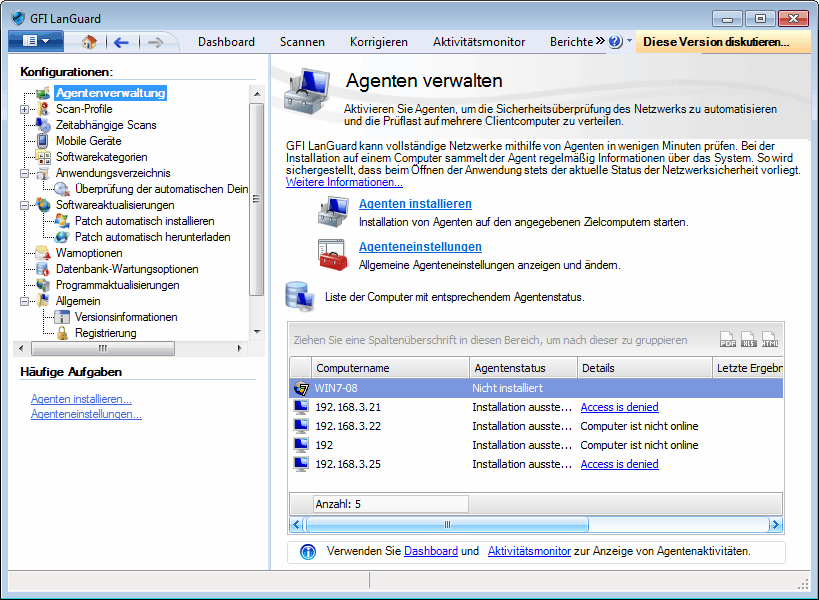
Verwalten von Agenten
3. Klicken Sie unter Allgemeine Aufgaben auf Agenten bereitstellen, um die zu scannenden Computer auszuwählen, und klicken Sie anschließend auf Weiter. Wählen Sie eine der unten beschriebenen Optionen aus:
4. Wenn die Option Benutzerdefiniert ausgewählt ist, klicken Sie auf Neue Regel hinzufügen, und wählen Sie den unten beschriebenen Regeltyp aus:
Wiederholen Sie Schritt 4 für jede Regel. Klicken Sie nach Abschluss auf OK.
5. Klicken Sie im Dialogfeld Agenten bereitstellen auf Weiter.
6. (Optional) Wählen Sie die Option Authentifizieren mithilfe des Kontrollkästchens zur Angabe der alternativen Anmeldeinformationen aus.
7. (Optional) Klicken Sie auf Erweiterte Einstellungen, und konfigurieren Sie die Einstellungen auf den folgenden Registerkarte:
| Registerkarte | Beschreibung |
|---|---|
| Allgemein | Konfigurieren Sie den Zeitplan für den automatischen GFI LanGuard-Scan auf neue Computer im Netzwerkperimeter, auf denen Agenten aktiviert sind. |
| Überprüfungszeitplan | Legen Sie fest, wie oft der Agent seinen Hostcomputer überprüft. Wählen Sie das Wiederholungsmuster, die Uhrzeit der Überprüfung und das zu verwendende Scan-Profil aus. |
| AutokorrekturEine Technologie von GFI LanGuard, mit der fehlende Patches automatisch heruntergeladen und bereitgestellt werden. Wenn eine Anwendung in GFI LanGuard auf die Blacklist gesetzt wurde, sorgt die Autokorrektur dafür, dass die Anwendung bei geplanten Aktivitäten vom Zielcomputer deinstalliert wird. |
Konfigurieren Sie GFI LanGuard so, dass fehlende Patches und Service Packs automatisch heruntergeladen und installiert werden. Nicht autorisierte Anwendungen werden auf den gescannten Computern gelöscht. Weitere Informationen finden Sie unter Autokorrektur.. |
8. Klicken Sie auf Weiter und Fertig stellen, um die Agentenbereitstellung abzuschließen.